
КАТЕГОРИИ:
Архитектура-(3434)Астрономия-(809)Биология-(7483)Биотехнологии-(1457)Военное дело-(14632)Высокие технологии-(1363)География-(913)Геология-(1438)Государство-(451)Демография-(1065)Дом-(47672)Журналистика и СМИ-(912)Изобретательство-(14524)Иностранные языки-(4268)Информатика-(17799)Искусство-(1338)История-(13644)Компьютеры-(11121)Косметика-(55)Кулинария-(373)Культура-(8427)Лингвистика-(374)Литература-(1642)Маркетинг-(23702)Математика-(16968)Машиностроение-(1700)Медицина-(12668)Менеджмент-(24684)Механика-(15423)Науковедение-(506)Образование-(11852)Охрана труда-(3308)Педагогика-(5571)Полиграфия-(1312)Политика-(7869)Право-(5454)Приборостроение-(1369)Программирование-(2801)Производство-(97182)Промышленность-(8706)Психология-(18388)Религия-(3217)Связь-(10668)Сельское хозяйство-(299)Социология-(6455)Спорт-(42831)Строительство-(4793)Торговля-(5050)Транспорт-(2929)Туризм-(1568)Физика-(3942)Философия-(17015)Финансы-(26596)Химия-(22929)Экология-(12095)Экономика-(9961)Электроника-(8441)Электротехника-(4623)Энергетика-(12629)Юриспруденция-(1492)Ядерная техника-(1748)
Завершення створення фільму
|
|
|
|
Нам пропонують кілька варіантів.
1. Записати фільм на твердий диск комп'ютера (звичайно цей варіант і вибирають).
2. Записати фільм на компакт-диск.
3. Відправити ролик по електронній пошті.
4. Відправити ролик на веб-узел.
5. Записати фільм на касету цифрової камери.
Перший варіант найбільш кращий, тому що збережений фільм ви потім можете як завгодно обробляти: записувати на компакт, відправляти по електронній пошті, публікувати в Інтернету. Крім того, при виборі першого варіанта в додатковому меню запропонують і всі інші – так само, як при переписуванні ролика з касети (пристрою) на комп'ютер.
Давайте виберемо перший варіант – запис фільму на твердий диск. Після цього, як звичайно, спочатку запропонують дати ім'я файлові і вибрати папку. Далі з'явиться вже знайоме вікно з вибором варіантів форматів запису (4.28).

Рисунок 4.2920 – Вибір форматів запису
За замовчуванням, звичайно, потрібно вибирати самий перший пункт – найкраща якість для відтворення на комп'ютері. Фільм буде записаний у форматі WMV (Windows Media Video), і його можна буде переглядати як за допомогою Windows Media Player, так і за допомогою будь-яких інших плееров, що підтримують даний формат (наприклад, Nero Show Time). Нагадаю також, що при цьому одна хвилина фільму буде займати приблизно 15-17 Мб. Наш двухминутный фільм у підсумку зайняв 30 Мб.
Якщо ви хочете зберегти ролик у вихідному форматі без додаткової компресії – наприклад, щоб потім мати можливість за допомогою якоїсь програми перетворити його в DVD-Video або якийсь інший формат, вибирайте режим DV-AVI, але майте на увазі, що в цьому форматі збережений ролик буде мати дуже великий обсяг.
Camstudio — інструмент скринкастинга
Скринкаст — від англ. screen — екран і cast як і у випадку podcast — корінь broadcast — віщати. Тобто буквально — экрановещание. Скринкаст це відеозапис того, що відбувається на екрані зі звуковими або текстовими коментарями. Як якби що віщає сидів поруч з вами і показував дію на реальному комп'ютері і при цьому щось пояснював. Основне застосування – створення навчальних фільмів.
Одна із самих популярних, Open source програма CamStudio володієте минималистичным головним вікном (рис. 4.30). Розглянемо окремі пункти меню, щоб довідатися функціональність програми.
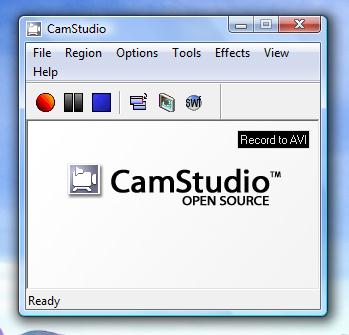
Рисунок 4.3021 – Головне вікно CamStudio
Меню File має всего чотири пункти — запис, пауза, стіп і вихід. Меню Region дозволяє вибрати регіон запису. Можна виділити будь-як область екрана, можна — одне конкретне вікно, і звичайно ж можна записати весь екран разом. Меню Options зберігає в собі всі настроювання, що, як я вважаю, не дуже зручно, особливо на самому початку, коли програма взагалі не набудована під тебе, приходиться по десятьох разів влазити і вилазити в нетрі меню.
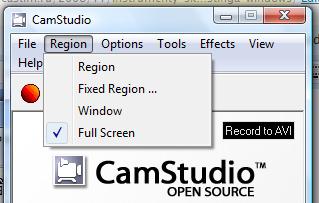
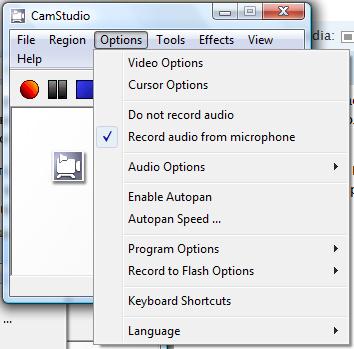
Рисунок 4.3122 – Основні команди
Настроювання тут самий звичайний і самий логічні — звук, мікрофон, можна також настроїти синхронізацію звуку і відео якщо раптом так вийшло, що одне відстає від іншого. Це, до речі, трапляється з CamStudio... Будь-які дії програми, потрібні вам при записі, можна привласнити гарячим клавішам. Video Options.
Програма CamStudio без усяких питань і проблем зберігає відео в будь-якому відео-форматі, був би потрібний кодек у системі. Додаткові настроювання відео приведені на рис. 4.32. Так чи інакше, усі можна залишити по-умовчанню. Так, до речі, у цій програмі відео може мати frame rate 30!
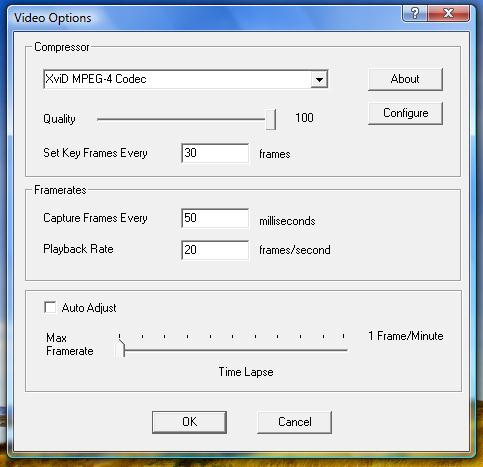
Рисунок 4.3223 – Додаткові настроювання відео
Окремої розмови заслуговує віконце настроювання курсору (рис. 4.33). Тому що вашою рукою в скринкасте є курсор миші і найчастіше саме їм ви показуєте, що і як робити.
Курсор у CamStudio можна вибрати кожної із системних або навіть сторонній з файлу. Так само можна включити підсвічування, щоб покажчик був оточений кольоровим напівпрозорим колом, еліпсом, квадратом або прямокутником. Розмір такої області можна вибрати самому, так само можна вибрати миготіння цієї фігури різним кольором у залежності від натискання лівої або правої кнопки миші, що підвищує інформативність для кінцевого глядача.
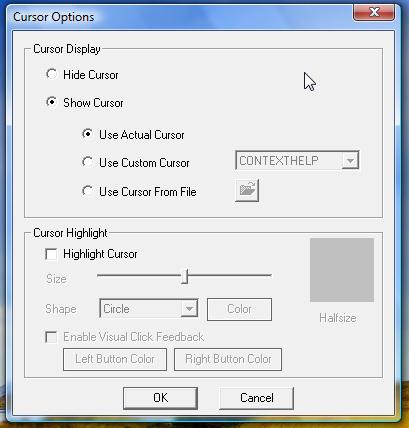
Рисунок 4.3324 – Настроювання курсору миші
Інша цікава особливість програми криється за пунктом меню Tools: Screen Annotations (рис. 4.34).
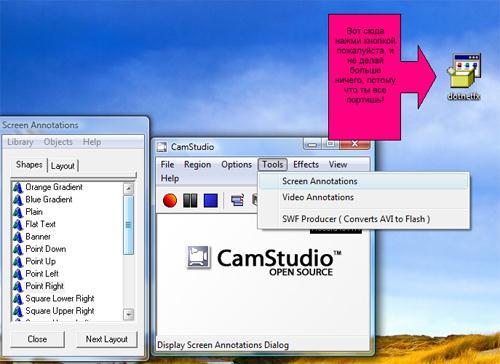
Рисунок 4.3425 – Створення анотацій
Програма дозволяє використовувати анотації у виді стрелочек, хмарин і інших позначень.
Якщо у вас є веб-камера, то можна так само записати відео-анотації. У тім же меню Tools є пункт SWF Producer, це додаткова утиліта, за допомогою якої можна сконвертировать отриманий avi-файл у формат swf, якому можна вставляти на будь-яку веб-страницу і переглядати.
У меню Effects можна додати автоматичну вставку поточного часу, будь-якого напису (допустимо, ім'я творця скринкаста або посилання на його сайт) і watermark — водяник знак, який-небудь логотип у форматі bmp.
Загалом, програма гарна, не даремно є однієї із самих популярних. Має багато цікавих можливостей, але і мінуси маються. Як уже говорилося вище, CamStudio частенько по незрозумілих причинах записує звук з відставанням або з випередженням відео. Так само спостерігалися проблеми зі збереженням відео.
|
|
|
|
|
Дата добавления: 2014-12-26; Просмотров: 482; Нарушение авторских прав?; Мы поможем в написании вашей работы!